SelectTypeの予約システムではGoogleドライブと連携したファイル提出機能をご利用頂けます。
ご予約受付の際に身分証の提出などお客様からファイルの提出を求める事ができるようになります。
提出されたファイルは連携したGoogleドライブ上にアップロードされますので、セキュリティ面も安心です。なお、ファイル提出欄は全フォーム共通の提出欄とフォーム毎に設置する提出欄と2種類用意しています。ファイル提出設定を共通設定で設定するとどの予約フォームからの予約してもファイル提出欄が設置できます。
ファイル提出を可能にするには事前にGoogleドライブとの連携が必要になります。
連携方法は「Googleドライブと連携する方法」をご参照ください。
このブログエントリーでは、ファイル提出欄を共通設定で設置する方法をご案内します。
ログイン後、ページ上部ヘッダーより「予約フォーム」→「共通設定/ファイル提出設定」をクリックします。
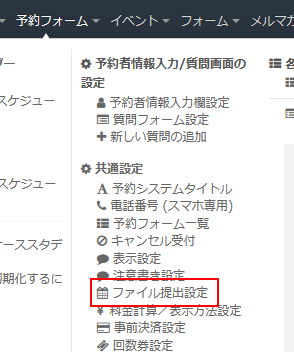
ファイル提出設定/Googleドライブ連携エリアが表示されます。
「ファイルの提出を許可する」をクリックしますとファイル提出設定が有効になります。
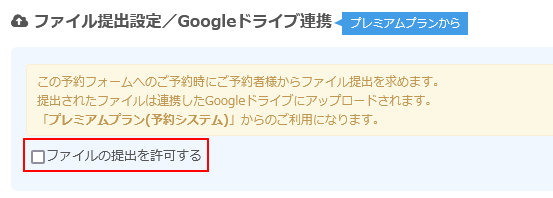
ファイル提出欄のオプション設定エリアが表示されます。
「ファイル提出を必須にする」を指定するとファイル提出をしないと予約が完了できないよう制御されます。
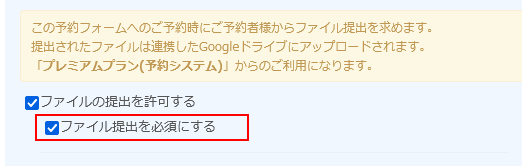
「提出ファイルのメール添付設定」では管理者や担当者宛ての通知メールに提出されたファイルを添付することが可能です。

「アップロードエリア説明文」ではファイル提出欄の上部に表示されるファイル提出をガイドする文章を表示できます。
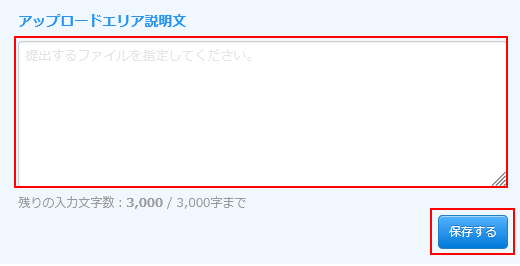
以上で設定は完了です。
予約カレンダーから予約日時を選んで次へ進めると予約者情報入力画面が表示されますが、
この画面の上部にファイル提出エリアが設置されます。共通設定の場合は選択中の予約日時の下位置になります。
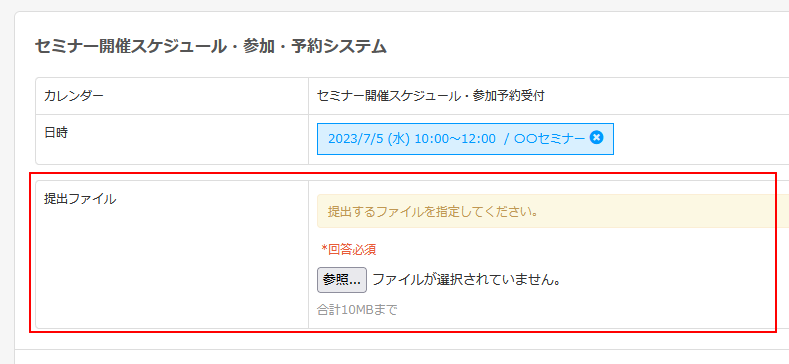
このようにSelectTypeの予約システムでは、お客様から画像や資料の提出をしてもらうためのファイル提出欄の設置が可能です。
予約受付時に提出してもらいたいものがあればファイル提出機能を活用してみましょう。
SelectType: 無料でWEBサイト/予約フォーム付き予約システム/イベント管理・セミナー管理システム/メールフォーム付きサポートシステム/各種フォーム作成(アンケート,診断テスト)